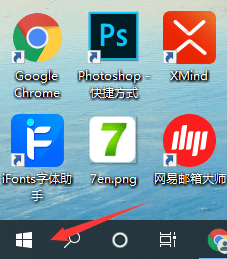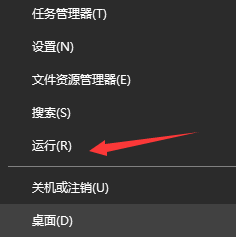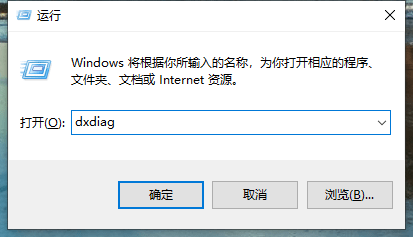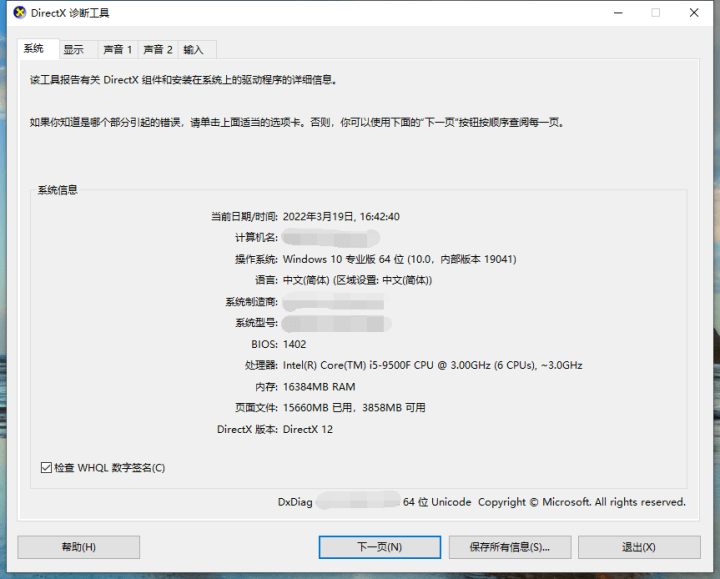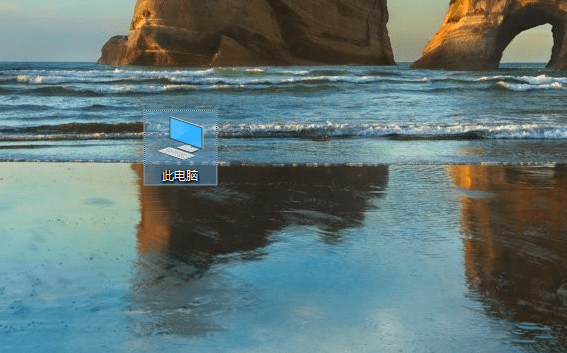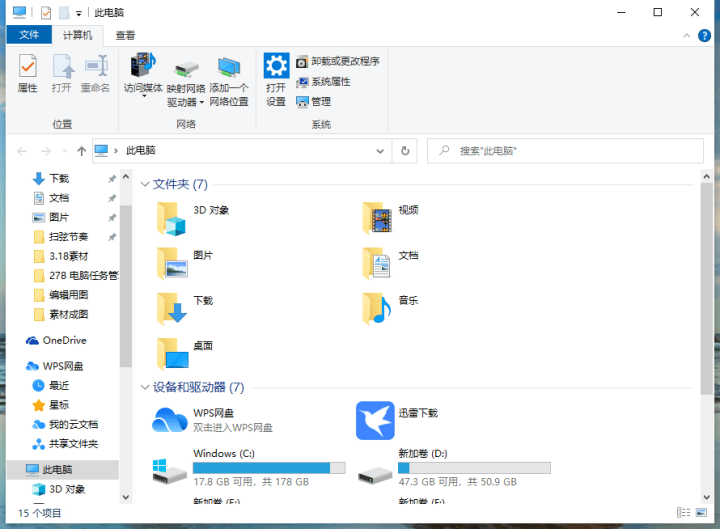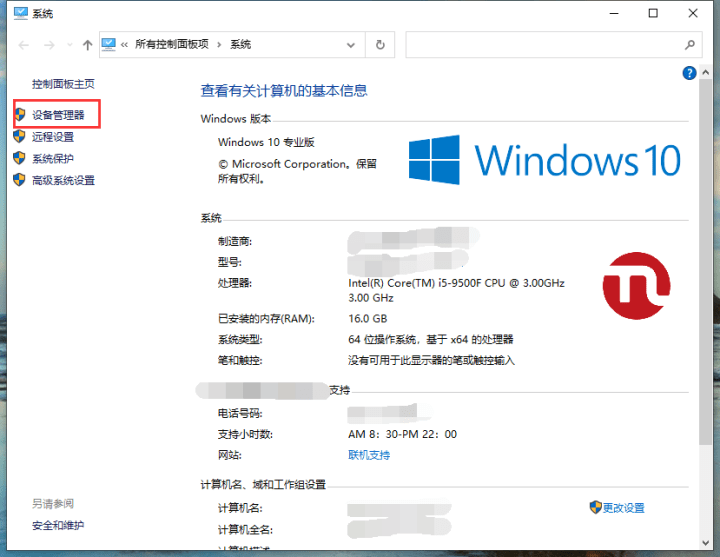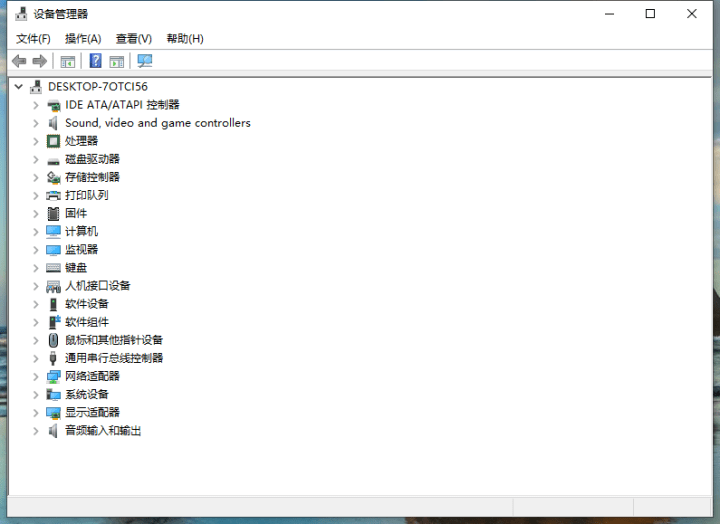Win10系统怎么看电脑硬件品牌和型号?看电脑硬件品牌和型号的方法
在Windows 10操作系统中,了解您电脑的硬件品牌和型号是非常有用的,这可以帮助您查找正确的驱动程序、了解硬件规格以及进行系统兼容性检查。幸运的是,在Windows 10中查看电脑的硬件品牌和型号并不复杂。接下来,我将向您介绍几种常见的方法来获取电脑的硬件信息。
方法一
1、首先我们找到桌面左下角的windows图标。用鼠标的右键点击它。
2、然后在弹出来的菜单里点击运行,打开运行窗口,或者你可以通过win+R的快捷键来打开运行窗口。
3、在运行窗口里输入dxdiag,然后点击确定或直接按回车。
4、接着弹出来的界面中我们就能看到电脑各项配置的详细信息了。了解处理器是什么品牌和型号,显示标签能看显卡信息,声音标签能看声卡信息。
方法二
1、首先在电脑桌面上双击此电脑图标,进入此电脑的界面。
2、然后我们点击左上角的属性。
3、然后我们在右侧找到设备管理器选项,点击进入设备管理器的界面。
4、最后我们就可以在设备管理器上查看我们电脑任意硬件的配置信息了。
相关文章
- Win10系统如何卸载软件?四种方法教你快速卸载
- Win10系统没有蓝牙开关怎么办?Win10找不到蓝牙开关解决方法分享
- Win10下载软件总是被阻止怎么办?Win10软件安装被系统阻止解决方法
- Win10系统怎么优化精简?如何让Win10系统内容更加精简优化教学
- Win10开机出现蓝屏错误代码irql_not_less_or_equal怎么办?
- Win10电脑提取压缩包出现错误提示代码0x80004005解决方法
- Windows10蓝屏修复的方法?Win10电脑出现蓝屏无法操作怎么办
- Win10系统出现蓝屏终止代码page fault in nonpaged area解决方法
- Win10蓝屏终止代码KERNEL SECURITY CHECK FAILURE两种解决方法
- Win10我的电脑打不开怎么办?Win10我的电脑打不开解决方法
- Win10自带显示fps怎么开?
- Win10系统蓝屏代码critical process died怎么解决?
- Win10 LTSC 2019是什么版本?Windows10 LTSC 2019版本详解
- Win10更新错误代码0x800f081f怎么办-详细的方法教你解决
- Win10系统自带的Office卸载了怎么恢复?
- Windows10系统怎么强制进入恢复模式?Win10强制进入恢复模式的方法